În ciuda faptului că programele antivirus protejează computerele utilizatorilor din ce în ce mai bine în fiecare zi, unele tipuri de viruși pătrund în continuare în sistem. Aceste viruși includ anunțuri banner și variantele lor.
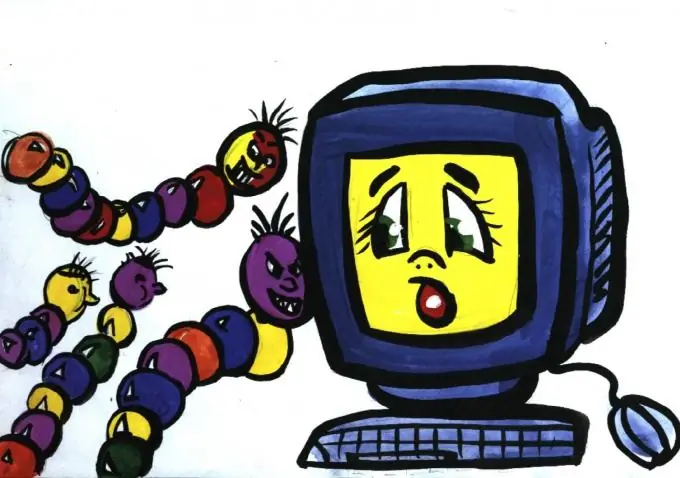
Necesar
Dr. Web CureIt
Instrucțiuni
Pasul 1
Dezvoltatorii de software antivirus au creat utilități speciale pentru a ajuta la eliminarea ferestrei de anunțuri rău intenționate. Deschideți pagina https://www.freedrweb.com/cureit (puteți utiliza un alt computer sau laptop pentru aceasta) și descărcați Dr. Web CureIt. Înregistrați-l pe un DVD sau stick USB
Pasul 2
Rulați acest program pe computerul infectat. Vă rugăm să rețineți că este mai bine să faceți acest lucru în modul de operare Windows standard, și nu în cel sigur. Procesul de scanare a fișierelor de sistem va începe automat. Acest lucru se face intenționat, deoarece multe bannere împiedică lansarea diverselor aplicații.
Pasul 3
Uneori utilitarul de mai sus nu face față sarcinii la îndemână. În astfel de cazuri, se recomandă să încercați să găsiți parola corectă care dezactivează bannerul. Vizitați următoarele resurse:
Pasul 4
Introduceți numărul de telefon sau alte detalii indicate în fereastra de publicitate în câmpurile speciale. Faceți clic pe butonul Obțineți codul sau Codul de potrivire a codului. Înlocuiți combinațiile date în câmpul banner.
Pasul 5
Dacă toate încercările de a găsi codul corect au fost în zadar, găsiți și ștergeți fișierele care determină apariția ferestrei de anunțuri virale. Pentru a face acest lucru, porniți sistemul de operare în modul sigur. Reporniți computerul și țineți apăsată tasta F8. Selectați „Mod sigur Windows”.
Pasul 6
Acum deschideți partiția de sistem a hard diskului. Navigați la folderul Windows și apoi la directorul System32. Selectați toate fișierele al căror nume se termină cu literele lib și extensia lor este.dll.
Pasul 7
Ștergeți toate aceste fișiere. Reporniți computerul (laptopul) și porniți sistemul în modul de operare standard.






